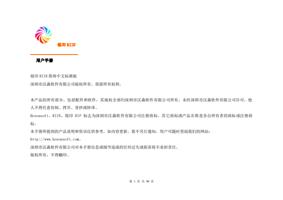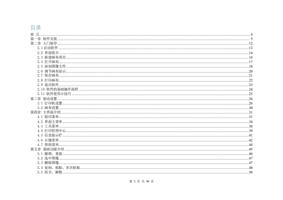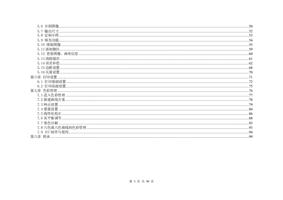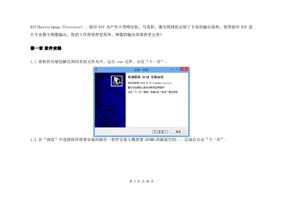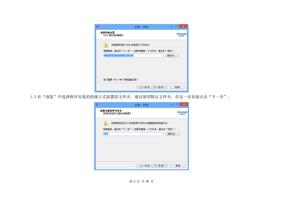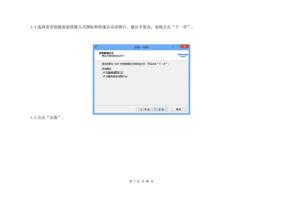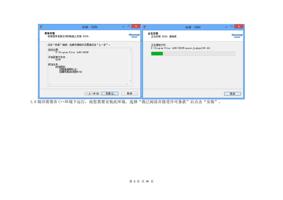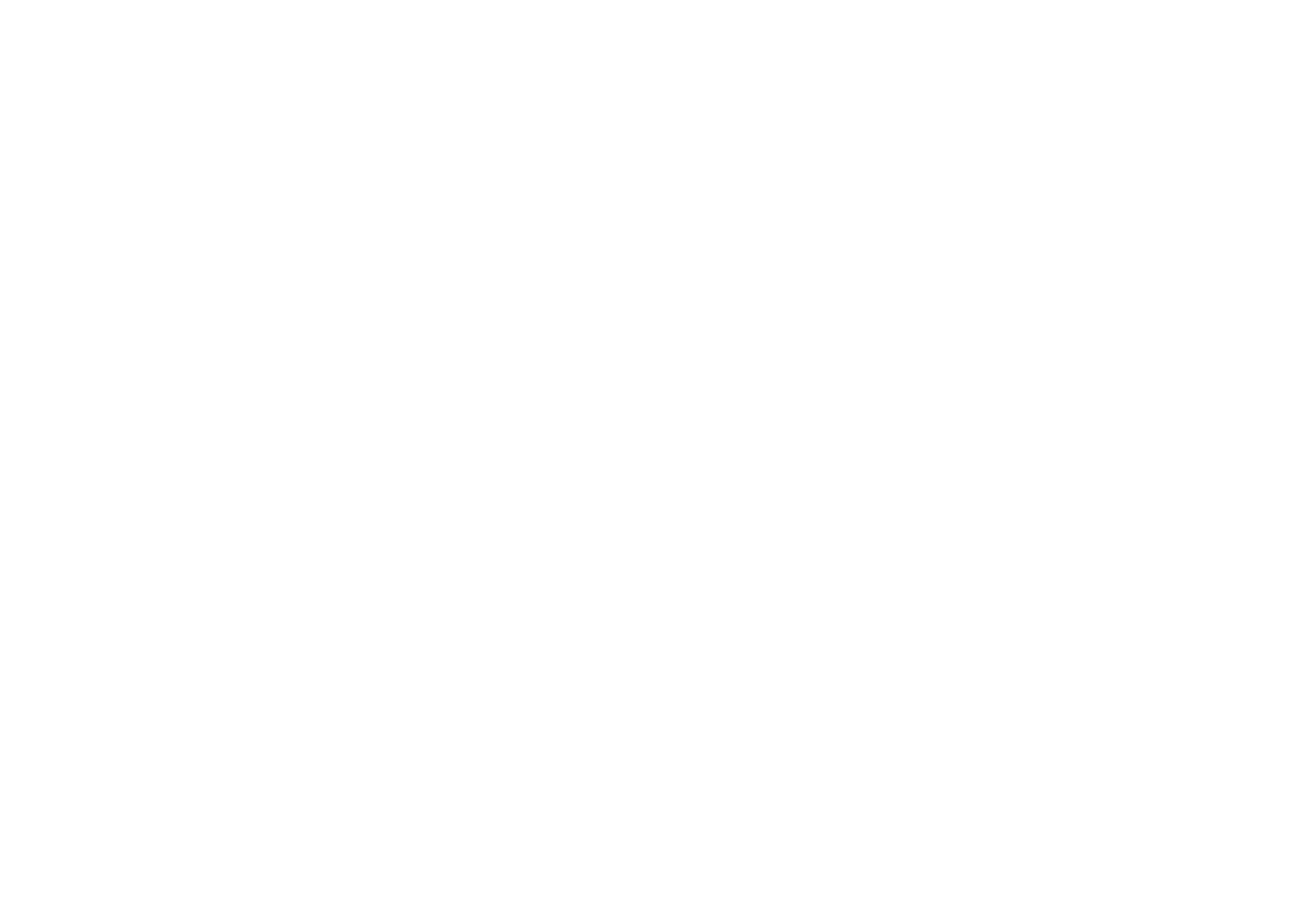
8.打印结束后,您可以退出 RIIN 软件,也可以再新建一个画布项目,进行另一个打印任务。
至此,软件的一般用法已经介绍完毕。随着您使用经验的增长,您会发现其中的很多技巧。您也可以浏览后面章节的说
明,来使用本软件的所有功能。
注意事项:
打印机设置和画布设置的相关参数软件会自动保存,如果您下一次使用的参数设置不变,您的打印流程中可以省去 3 和 4
这两个步骤。
在打印之前,您可以通过点击锐印菜单栏中的色彩管理模块来调整打印色彩参数,使打印效果更符合您的需要。
在打印开始时,软件将占用大量的内存。如果您的内存配置较低的话,会使打印时间略微延长。
2.11 软件使用小技巧
本软件提供了一些便捷的功能,使用这些小技巧可以使您在操作的过程中感到非常方便。
绘制直线:点击工具栏“绘制直线”,按住键盘的 Ctrl 键,可以绘制水平或垂直的直线。
参考线的用法:1.把鼠标放在标尺区域,按住鼠标左键拖动鼠标,可以脱出参考线;
2.把鼠标放到参考线上并按住键盘的 Ctrl 键,鼠标会变成双向箭头,可拖动参考线;
3.将参考线拖回标尺区,则参考线在画布中消失。
自动对齐线的用法:当画布有 2 个或 2 个以上的图元,拖动某图元时,会自动出现对齐线,自动对齐线可协助用户对页
面进行排版。
放大缩小的方法:按住键盘的 Ctrl 键,滚动鼠标滚轮,可以实现对画布的放大和缩小。
第 25 页 共 99 页